snmpdはsnmpget等の問い合わせに応答してサーバの状態を返すSNMPの常駐プログラムです。サーバにsnmpdの設定を予め投入しておく事によって、統合監視ツールからの問い合わせに対して応答を返せるようになります。Windows Server 2019/2022の設定例を紹介します。
混同しやい概念としてsnmptrapdがありますが、これらとは異なる概念です。snmptrapdは各機器がアラートとして発報するsnmptrapdを受信する常駐プログラムです。
前提
動作確認済環境
- Windows Server 2019/2022
Windows環境におけるsnmpd
snmpdのインストール
Windows Serverの場合は、「サーバの役割と機能」からsnmpdを追加する事ができます。「サーバーマネージャー」の画面で、SNMP機能をインストールします。この機能をインストールすると、Linuxのsnmpdとsnmptrapに相当する機能がインストールされます。
まずはサーバマネージャーで「役割と機能の追加」を選びます
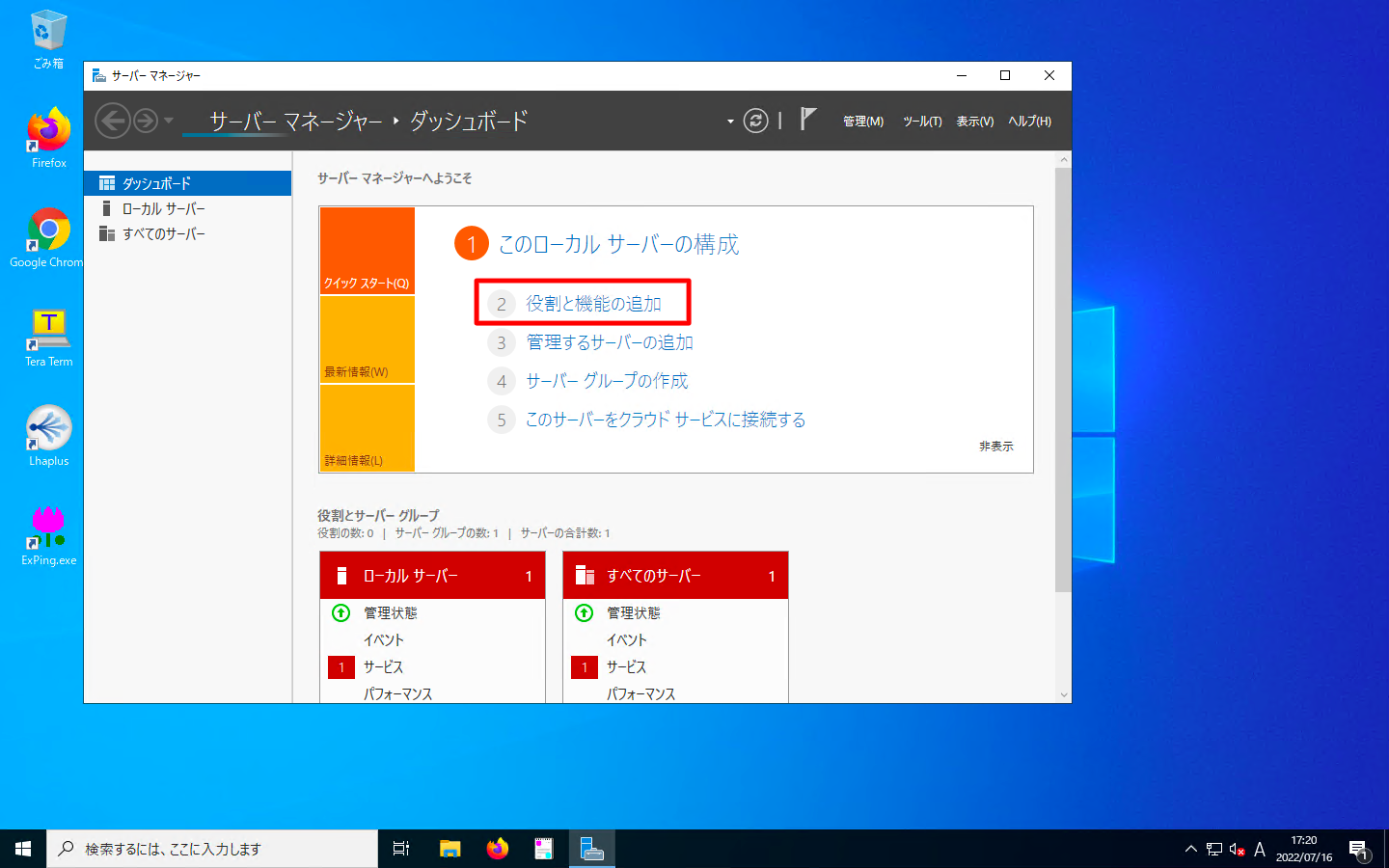
「機能」の画面で「SNMPサービス」「WNI SNMP プロバイダー」にチェックを入れます。
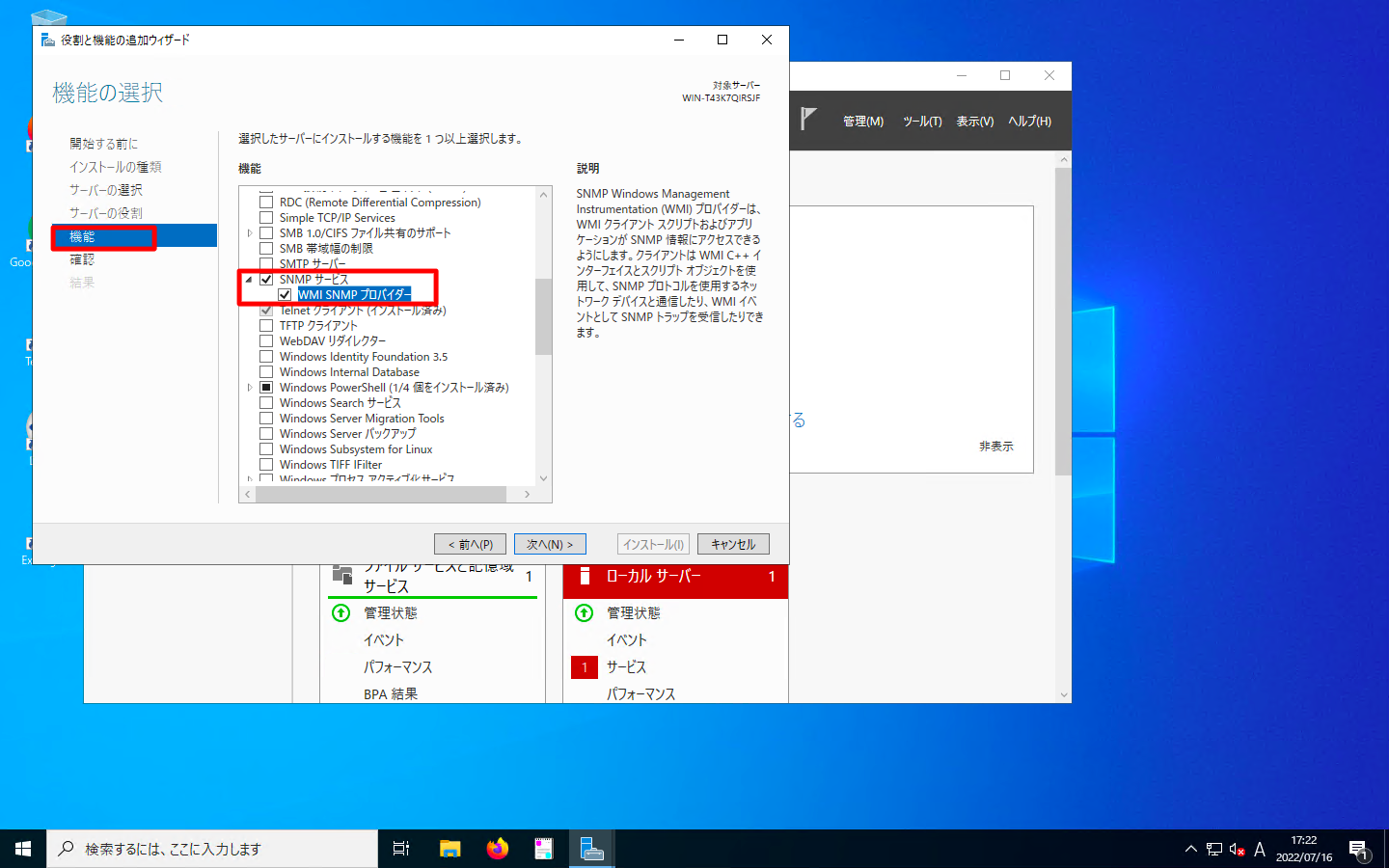
snmpdの設定
snmpdの設定は「サービス」の画面より行います。「プログラムとファイルの検索」に「service」と入力し、「サービス」の画面を表示させます。
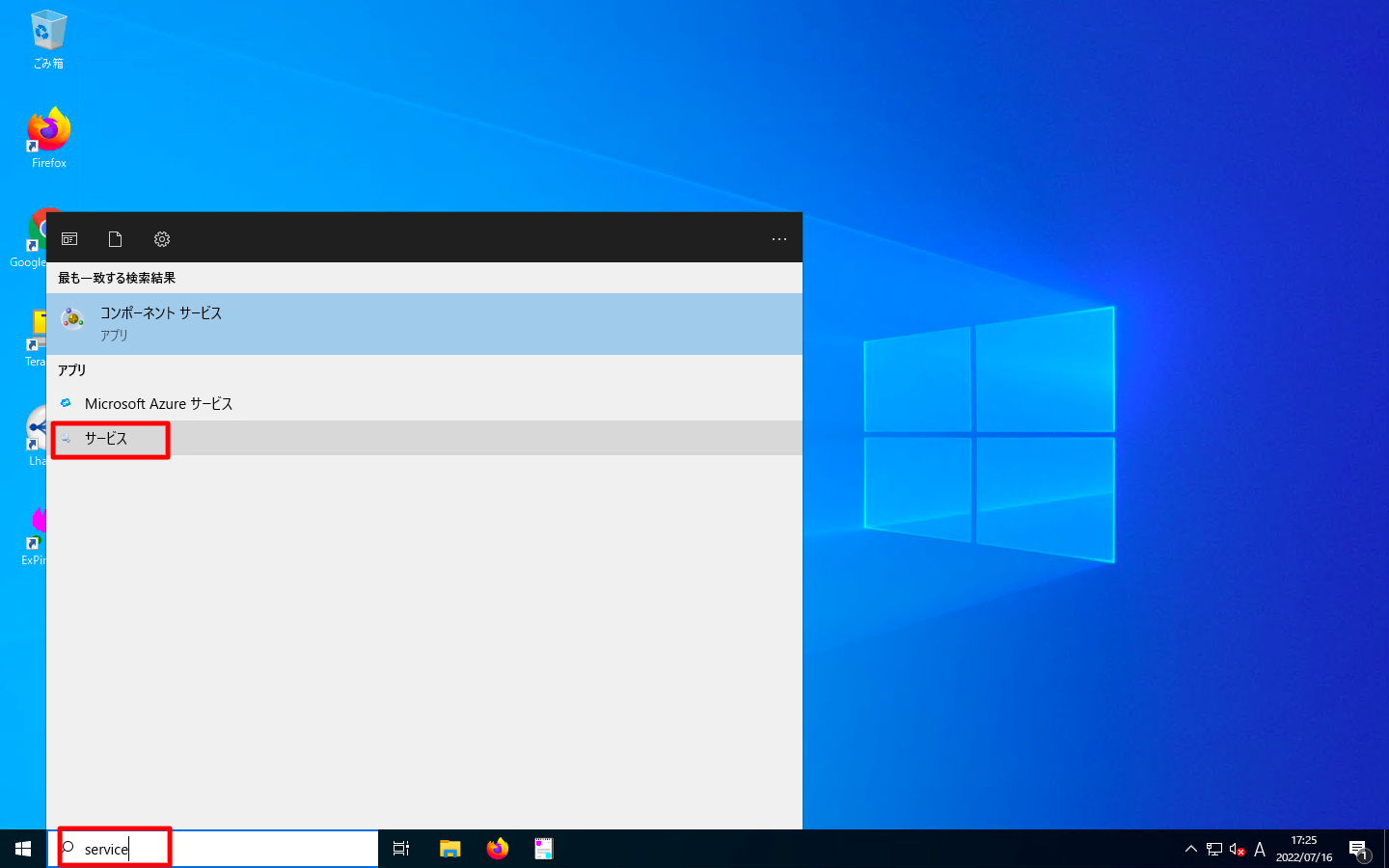
「SNMP サービス」を右クリックし、「プロパティ」を選択します。
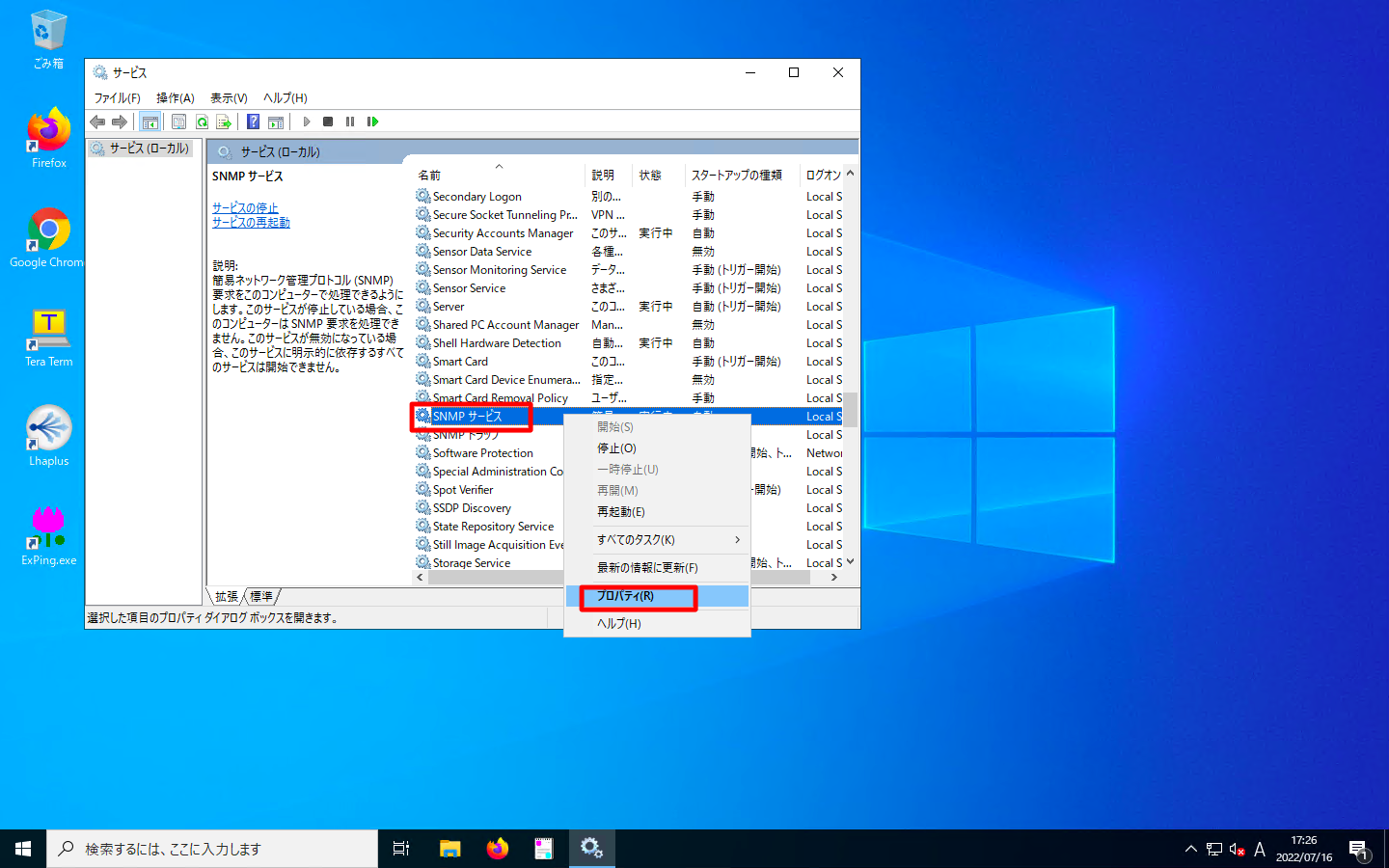
「セキュリティ」タブでsnmpd.confに相当する設定が可能です。以下はコミュニティ名publicで192.168.1.113からの接続のみを許可する設定例です。
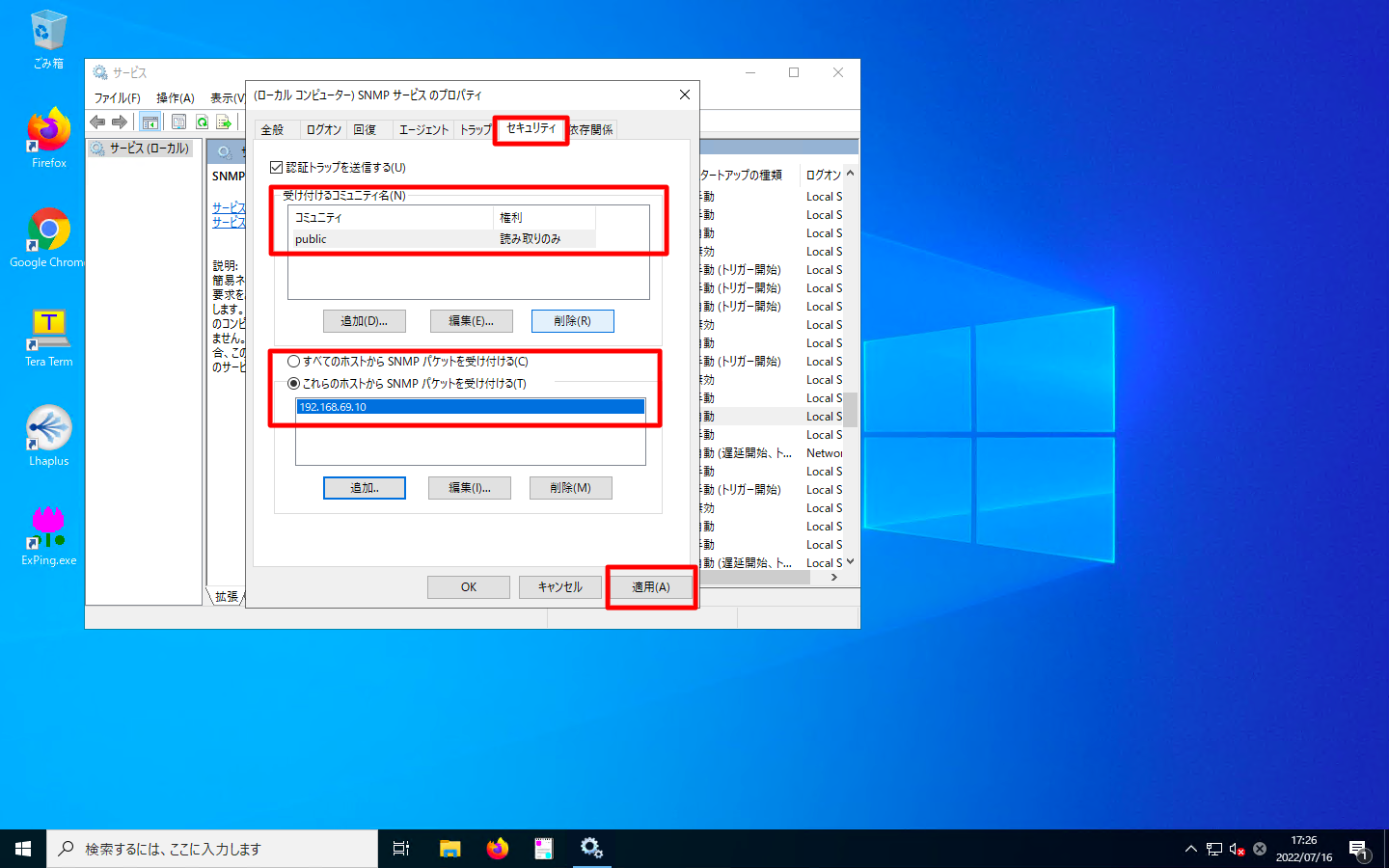
動作確認
設定後、snmpwalkコマンド等を用いて、snmp getが可能である事を確認します。
[root@deploy010 ~]# snmpwalk -v 2c -c public 192.168.69.20 SNMPv2-MIB::sysDescr.0 = STRING: Hardware: Intel64 Family 6 Model 63 Stepping 2 AT/AT COMPATIBLE - Software: Windows Version 6.3 (Build 20348 Multiprocessor Free) SNMPv2-MIB::sysObjectID.0 = OID: SNMPv2-SMI::enterprises.311.1.1.3.1.2 DISMAN-EVENT-MIB::sysUpTimeInstance = Timeticks: (47503) 0:07:55.03 SNMPv2-MIB::sysContact.0 = STRING: SNMPv2-MIB::sysName.0 = STRING: WIN-T43K7QIRSJF SNMPv2-MIB::sysLocation.0 = STRING: SNMPv2-MIB::sysServices.0 = INTEGER: 76 IF-MIB::ifNumber.0 = INTEGER: 10 IF-MIB::ifIndex.1 = INTEGER: 1 IF-MIB::ifIndex.2 = INTEGER: 2 <omitted>

